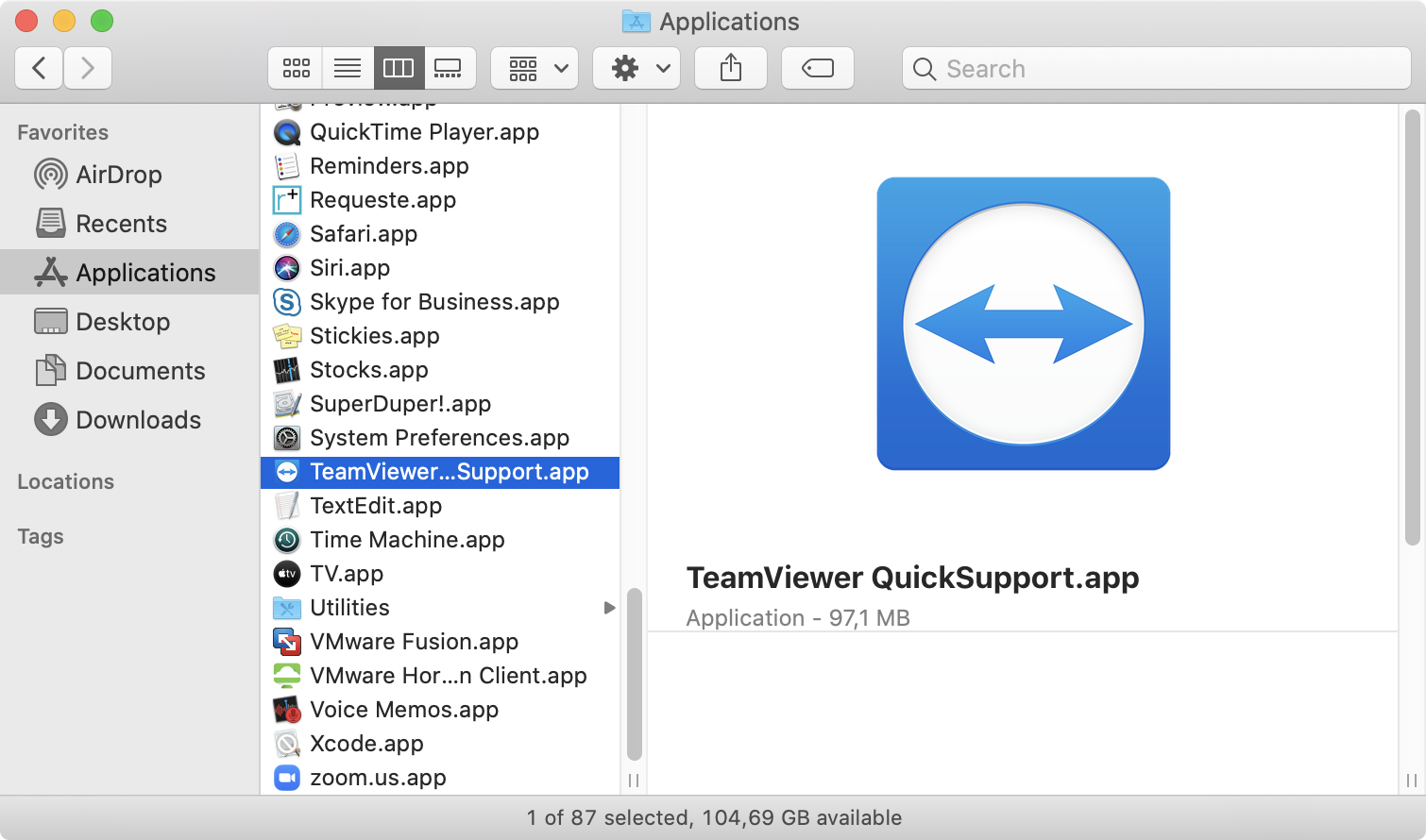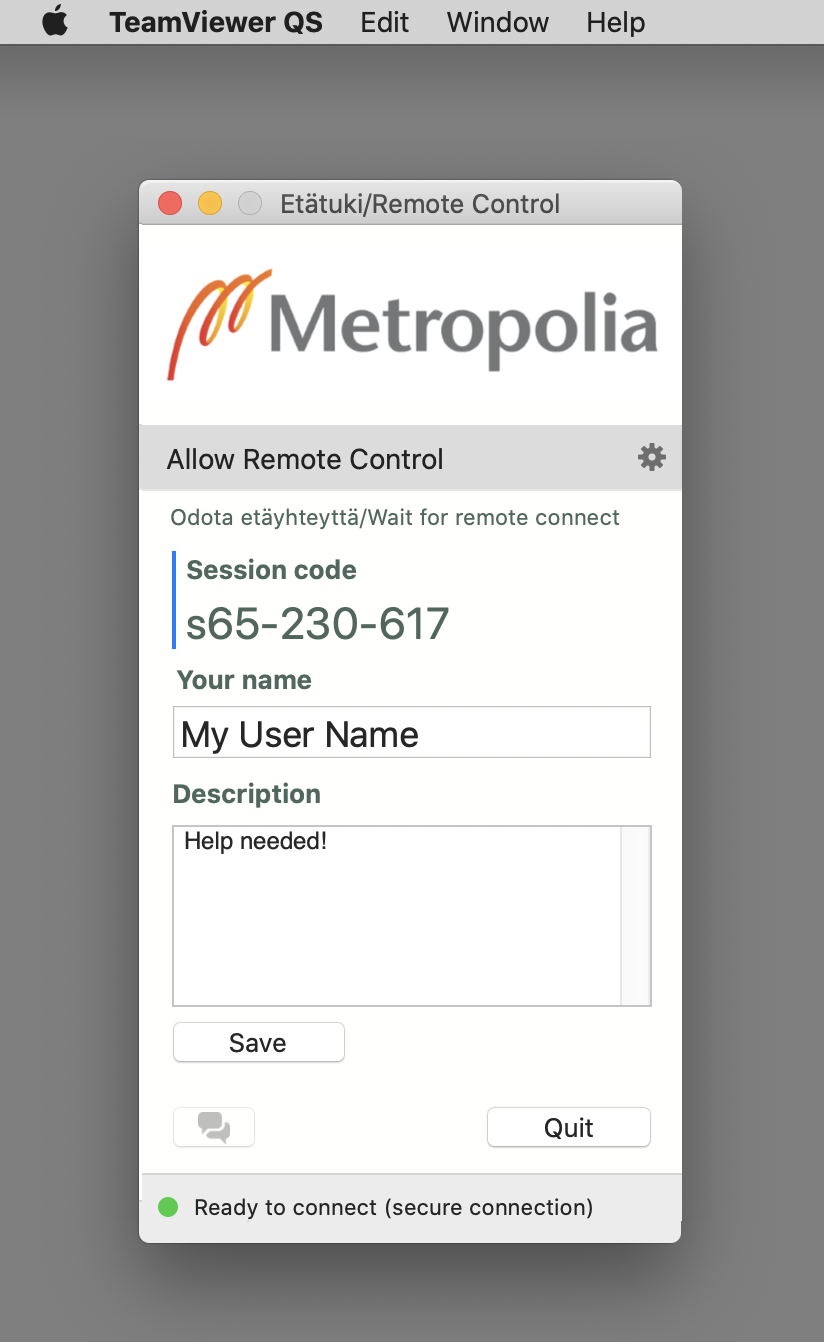| Table of Contents |
|---|
| Note | ||
|---|---|---|
| ||
|
1. TeamViewer-ohjelman haku koneelta tai sen asennus
Jos koneesi on Metropolian ylläpidossa niin TeamViewer QuickSupport-ohjelma saattaa jo pitäisi olla /Applications-kansiossa.
Voit etsiä ohjelman käyttämällä macOS:n Spotlight-hakua. Sen saat esille otsikkopalkin oikeasta yläreunasta suurennuslasin kuvakkeesta.
...
Jos ohjelmaa ei löydy koneeltasi niin lataa se allaolevasta linkistä:
View file name TeamViewerQS.zip height 150
Ladattu tiedosto tallentuu käyttämäsi selaimen asetusten mukaiseen kansioon, useimmiten se on Downloads (Lataukset)-kansio.
...
Kun TeamViewerQS.zip-paketti on ladattu se pitää avata tuplaklikkaamalla sitä.
Paketti puretaan ja esiin tulee TeamViewer QuickSupport-ohjelma.
Ohjelma kannattaa siirtää
Siirrä TeamViewer QuickSupport-ohjelma koneen /Applications-kansioon mahdollista jatkokäyttöä varten.
Tässä kohtaa joudut mahdollisesti antamaan koneen hallintatunnuksen ja sen salasanan.
2. TeamViewer-ohjelman käynnistäminen
Jos ohjelmaa ei ole käynnistetty koneella koskaan niin macOS saattaa kysyä lupaasi ohjelman käyttöön.
Valitse Open.
Kun TeamViewer-ohjelma on avoinna niin esiin tulee valmiusikkuna.
Voit halutessasi kirjoittaa lyhyesti Description-kenttään millaista tukea tarvitset ja painaa Save.
Anchor TWQS luvat TWQS luvat
3.
| TWQS luvat | |
| TWQS luvat |
...
Etätukiyhteyden luvat
TeamViewer-ohjelmalle pitää antaa muutamia oikeuksia etätuen onnistumiseksi.
Näihin asetuksiin pääset TeamViewer QuickSupport-ohjelman Help-valikosta valitsemalla Check system access.
TÄRKEÄÄ! Accessibility (etähallinta)- ja Full Disk Access (tiedostojen kopiointi)-asetukset vaativat että käyttäjällä on koneeseen admin-oikeudet!
Oletusarvoisesti etäkatselu (Screen Recording) ja etähallinta (Accessibility) on TeamViewer-ohjelmalta kielletty.
...
TIEDOKSI: Näytön etäkatselun ja etäohjauksen luvat ovat voimassa VAIN kun Team Viewer TeamViewer on käynnissä ja olet antanut etätukiyhteyden alussa siihen tukihenkilölle luvan.
Etätukiyhteystapahtuman jälkeen voit halutessasi poistaa nämä oikeudet ottamalla ruksit pois edellämainituissa asetuspaneeleissa .
Näihin asetuksiin pääset TeamViewer QuickSupport-ohjelman Help-valikosta valitsemalla Check system access.mutta se ei ole tarpeellista koska etäohjauslupa kysytään aina erikseen jokaisessa TeamViewer-yhteydessä.
4. Etätukiyhteyden avaaminen
Kun tukihenkilö yrittää avata etätukiyhteyden koneeseesi valitse Allow.
...
Koneesi oikeaan reunaan tulee paneeli josta voi käyttää useita eri työkaluja kuten mm. chat, tiedostojen siirto tietokoneiden välillä.
.
5. TeamViewer-etätukiyhteyden lopetus
Kun haluat sulkea etätukiyhteyden voit tehdä sen seuraavilla tavoilla:
...